IntelliJ IDEA என்பது JetBrains நிறுவனத்திடமிருந்து ஜாவா பயன்பாடுகளுக்கான ஒருங்கிணைந்த மேம்பாட்டு சூழலாகும். இது அனைத்து சமீபத்திய தொழில்நுட்பங்கள் மற்றும் கட்டமைப்புகளுக்கான ஆதரவுடன் மிகவும் அறிவார்ந்த மற்றும் மிகவும் வசதியான ஜாவா மேம்பாட்டு சூழலாக நிலைநிறுத்தப்பட்டுள்ளது.
IntelliJ IDEA ஆனது Eclipse IDE மற்றும் NetBeans IDE ஆகியவற்றுடன் மிகவும் பிரபலமான மூன்று ஜாவா IDE களில் ஒன்றாகும்.
IntelliJ IDEA இன் சேவை விதிமுறைகள்
ஜனவரி 2001 இல் IntelliJ IDEA இன் முதல் பதிப்பிலிருந்து, JetBrains புதிய அம்சங்களைச் சேர்த்து, ஏற்கனவே உள்ளவற்றை மேம்படுத்துகிறது.
பதிப்பு 9.0 இல் தொடங்கி, IntelliJ IDEA இரண்டு சுவைகளில் கிடைக்கிறது:
- சமூக பதிப்பு
- அல்டிமேட் பதிப்பு
சமூக பதிப்பு Apache 2.0 உரிமத்தின் கீழ் ஒரு இலவச பதிப்பாகும். இது JVM மற்றும் ஆண்ட்ராய்டு மேம்பாட்டிற்காகவும், வரைகலை பயனர் இடைமுகத்துடன் (GUI) பயன்பாடுகளை உருவாக்குவதற்காகவும் வடிவமைக்கப்பட்டுள்ளது. கல்வி நோக்கங்களுக்காக புதிய டெவலப்பர்கள் மற்றும் வணிக மேம்பாட்டிற்கான நிபுணர்களுக்கு இது பயனுள்ளதாக இருக்கும்.
அல்டிமேட் பதிப்பு வணிக உரிமத்தின் கீழ் கிடைக்கிறது மற்றும் சமூக பதிப்பை விட அதிகமான கருவிகளை ஆதரிக்கிறது. இந்த பதிப்பு நிறுவன மற்றும் இணைய மேம்பாட்டிற்காக வடிவமைக்கப்பட்டுள்ளது. பின்தளம் மற்றும் முன்பக்க டெவலப்பர்களுக்கு இது பயனுள்ளதாக இருக்கும்.
அடுத்த ஆறு மாதங்களுக்கு, சமூகப் பதிப்பு உங்களுக்குப் போதுமானதாக இருக்கும்.
IntelliJ IDEA மூன்று தளங்களில் கிடைக்கிறது: விண்டோஸ், மேகோஸ், லினக்ஸ். அதிகாரப்பூர்வ JetBrains இணையதளத்தில் இருந்து சமீபத்திய பதிப்பைப் பதிவிறக்கலாம் .
எனக்கு ஏன் வெவ்வேறு குறியீடு இயங்குகிறது?
புதியவர்கள் அடிக்கடி கேட்கும் கேள்விகளில் இதுவும் ஒன்று. இங்குள்ள சிக்கல் IntelliJ IDEA இன் ரன் உள்ளமைவு ஆகும் .
IDE உங்கள் குறியீட்டை இயக்க பல வழிகளை வழங்குகிறது (உங்கள் முக்கிய முறை):

-
உங்கள் பிரதான முறைக்கு அடுத்துள்ள ரன் பட்டனையோ அல்லது பிரதான முறையைக் கொண்ட வகுப்பையோ கிளிக் செய்யவும் .
-
திட்ட மரத்தில் உள்ள கோப்பில் வலது கிளிக் செய்யவும். பின்னர் இயக்கு என்பதைத் தேர்ந்தெடுக்கவும்...
-
மேம்பட்ட விருப்பங்களுடன் இயக்கவும்.
மூன்றாவது முறையைப் பயன்படுத்தும் போது ஆரம்பநிலைக்கு அடிக்கடி சிரமங்கள் உள்ளன. பல்வேறு கோப்புகளை இயக்கிய பிறகு, IDEA ஆனது ஒவ்வொரு கோப்பு/வகுப்புக்கும் ஒரு ரன் உள்ளமைவை உருவாக்கி அதை "ரன் உள்ளமைவுகள்" பட்டியலில் சேமிக்கிறது.

நீங்கள் சில அமைப்பைத் தேர்ந்தெடுத்து, உள்ளமைவுகளைத் திருத்து... என்பதை அழுத்தினால் , மேம்பட்ட ரன் அமைப்புகளைக் காண்போம்:

நிரலை இயக்க நீங்கள் எந்த ஜாவா பதிப்பைப் பயன்படுத்த விரும்புகிறீர்கள் என்பதைக் குறிப்பிட இந்த அமைப்புகள் உங்களை அனுமதிக்கின்றன, மேலும் நீங்கள் கூடுதல் சூழல் அமைப்புகள் அல்லது நிரல் வாதங்களைச் சேர்க்கலாம். நிரல் வாதங்கள் முக்கிய() முறைக்கு அனுப்பப்படும் வாதங்கள் .
என்ன ஒரு வசதியான அம்சம்! ஆனால் ஆரம்பநிலையாளர்கள் சந்திக்கும் பொதுவான சிக்கலின் ஆதாரம் இதுதான், அதாவது "எனக்காக வெவ்வேறு குறியீடு இயங்குகிறது".
எங்கள் கோப்பில் பொருந்தாத ரன் உள்ளமைவு தேர்ந்தெடுக்கப்பட்டால், ரன் பொத்தானை அழுத்தினால் சிக்கல் எழுகிறது :
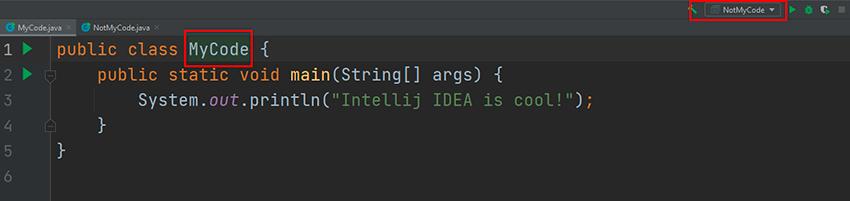
இந்த தவறைத் தவிர்க்க, கீழ்தோன்றும் பட்டியலில் இருந்து விரும்பிய கோப்பு/வகுப்பின் பெயரைத் தேர்ந்தெடுக்கவும்.
IntelliJ IDEA இல் குறியீட்டுடன் வேலை செய்வதற்கான கருவிகள்
IntelliJ IDEA குறியீட்டுடன் பணிபுரிய பல கருவிகளைக் கொண்டுள்ளது. அவற்றில் சிலவற்றின் உதாரணங்களை கீழே தருகிறோம்.
லைவ் டெம்ப்ளேட்கள் அம்சம் டெவலப்பர் அடிக்கடி பயன்படுத்தப்படும் குறியீடு கட்டுமானங்களை எழுதும் நேரத்தை கணிசமாகக் குறைக்க உதவுகிறது.
எடுத்துக்காட்டாக, ஒரு முக்கிய முறையை உருவாக்க, எடிட்டரில் psvm என தட்டச்சு செய்து TAB விசையை அழுத்தவும்:

-> தாவல் ->

சூடான விசைகள்
ஹாட்கீகள் குறியீட்டு முறையை பெரிதும் எளிதாக்கலாம் மற்றும் துரிதப்படுத்தலாம். ஆனால் அவற்றிலிருந்து பயனடைய ஹாட்ஸ்கிகளை நீங்கள் தெரிந்து கொள்ள வேண்டும். இப்போது அல்லது எதிர்காலத்தில் உங்களுக்குச் சிறப்பாகச் சேவை செய்யும் சில முக்கிய சேர்க்கைகள் இங்கே உள்ளன.
Ctrl + Space - உங்கள் உள்ளீட்டை முடிக்க விருப்பங்களின் பட்டியலைக் காட்டுகிறது.

Ctrl + W — ஸ்மார்ட் டெக்ஸ்ட் தேர்வு. முதலில், இது கர்சர் இருக்கும் வார்த்தையைத் தேர்ந்தெடுக்கிறது, பின்னர் அருகிலுள்ள முழு அறிக்கைகள் மற்றும் முழு ஆவணம் வரை.






மற்றும் பல.
Ctrl + Y - கர்சரை அதே நிலையில் வைத்து, முழு வரியையும் நீக்குகிறது.
Ctrl + Shift + Space — அதே Ctrl + Space , ஆனால் நிலையான புலங்கள் மற்றும் முறைகளுக்கான கணக்குகள். பொருத்தமான வகையுடன் ஒரு புலத்தைத் தொடங்கவும் இது உதவுகிறது.
Ctrl + B - ஒரு புலம், முறை அல்லது வகுப்பின் அறிவிப்புக்கு தாவுகிறது. Ctrl + LMB ஐ அழுத்தும் அதே விளைவை உருவாக்குகிறது :


Ctrl + / — குறியீட்டின் ஒரு வரியில் கருத்துரைகள். பல வரிகள் தேர்ந்தெடுக்கப்பட்டால், இந்த முக்கிய கலவையானது முழு தேர்வையும் கருத்துரைக்கும்:


Shift + F6 — ஒரு புலம், முறை அல்லது வகுப்பை அது பயன்படுத்தப்படும் எல்லா இடங்களிலும் மறுபெயரிடுகிறது.
Ctrl + Q — ஒரு பாப் அப் விண்டோவில், ஒரு முறைக்கான ஆவணங்களைக் காட்டுகிறது, எனவே நீங்கள் மூலக் குறியீட்டின் மூலம் தேட வேண்டியதில்லை. இது உள்ளீட்டு அளவுருக்கள் மற்றும் வருவாய் மதிப்பைப் புரிந்துகொள்ள உதவுகிறது.
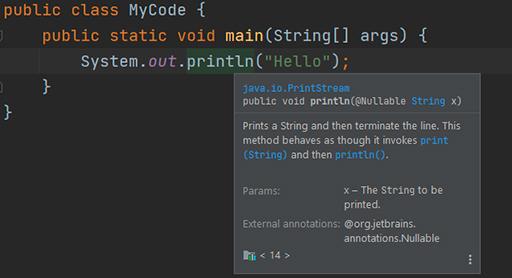
Shift + Shift ( டபுள் ஷிப்ட் , அதாவது ஒரு வரிசையில் 2 முறை Shift ஐ விரைவாக அழுத்தவும் ) — எல்லா இடங்களிலும் எல்லா இடங்களிலும் தேடுங்கள் (அது வகுப்புகள் மற்றும் கோப்புகளைத் தேடுகிறது, ஆனால் முறைகள் அல்ல). நீங்கள் எங்காவது எதையாவது பார்த்ததை நினைவில் வைத்து, பெயரிலிருந்து இரண்டு எழுத்துக்களை நினைவில் வைத்துக் கொள்ளும்போது இது உதவியாக இருக்கும் - இந்த சாளரம் அதைக் கண்டறிய உதவும்.
வகுப்புகளைத் தேடும்போது, நீங்கள் பெயரின் ஒரு பகுதியை அல்லது கேமல்கேஸில் முதல் 2 எழுத்துக்களை மட்டும் உள்ளிடலாம். எடுத்துக்காட்டாக, BuRe BufferedReader ஐக் கண்டுபிடிக்கும் :

Ctrl + Shift + V — நீங்கள் கடைசியாக நகலெடுத்த சில உருப்படிகளை நினைவில் வைத்திருக்கும் ஸ்மார்ட் பேஸ்ட் செயல்பாடு.

Ctrl + Shift + Space — சூழலின் அடிப்படையில் மதிப்புகளை மாற்றுவதற்கான விருப்பங்களை பரிந்துரைக்கும் ஸ்மார்ட் தானியங்கு நிறைவு.
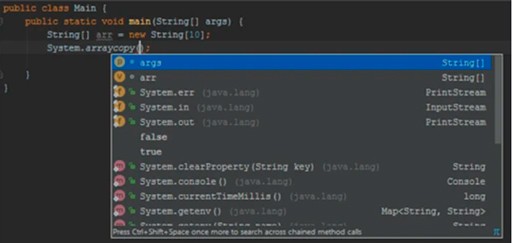
Ctrl + Shift + A - ஒரு செயலைத் தேடுகிறது. நீங்கள் திடீரென்று ஒரு செயலுக்கான ஹாட்கீயை மறந்துவிட்டு அதன் பெயரை நினைவில் வைத்திருந்தால், நீங்கள் எந்த செயலையும் கண்டுபிடித்து அதை இயக்கலாம்.
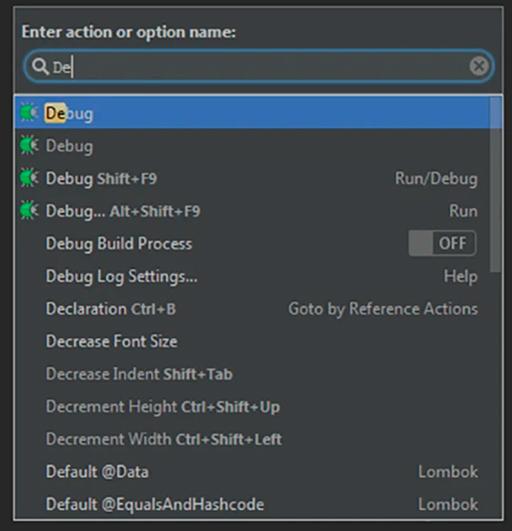
Ctrl + Alt + M — தேர்ந்தெடுக்கப்பட்ட குறியீட்டை ஒரு தனி முறையில் பிரித்தெடுக்கிறது. இந்த ஹாட்கீ மறுசீரமைப்புக்கு மிகவும் உதவியாக இருக்கும்.
Alt + Enter — எந்தவொரு சிக்கலையும் தீர்க்கும் தானியங்கு நிறைவு. உண்மையில், இது எப்போதும் உதவுகிறது. நீங்கள் சில தொகுத்தல் பிழையைப் பெற்றிருந்தால் மற்றும் சரியான தீர்வு உங்களுக்குத் தெரியாவிட்டால், முதலில் செய்ய வேண்டியது IDEA என்ன பரிந்துரைக்கிறது என்பதைப் பார்ப்பதுதான்.
Alt + Insert — எதையும் மற்றும் அனைத்தையும் தானாகவே உருவாக்குகிறது: முறைகள், கட்டமைப்பாளர்கள், வகுப்புகள்...

Ctrl + O — பெற்றோரின் முறைகளை மீறுகிறது.
Ctrl + K — Git உடன் பணிபுரியும் போது, உறுதியளிக்கிறது.
Ctrl + Shift + K - Git உடன் பணிபுரியும் போது, தள்ளுகிறது.
Ctrl + Alt + S — IDEA அமைப்புகள்.
Ctrl + Alt + Shift + S — திட்ட அமைப்புகள்.
இது IntelliJ IDEA இன் பயனுள்ள செயல்பாட்டின் முழுமையான பட்டியலிலிருந்து வெகு தொலைவில் உள்ளது. எதிர்கால பாடங்களில், பிழைத்திருத்த முறை உட்பட பல பயனுள்ள அம்சங்களைப் பற்றி பேசுவோம்.

GO TO FULL VERSION